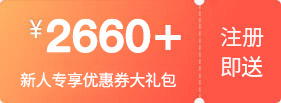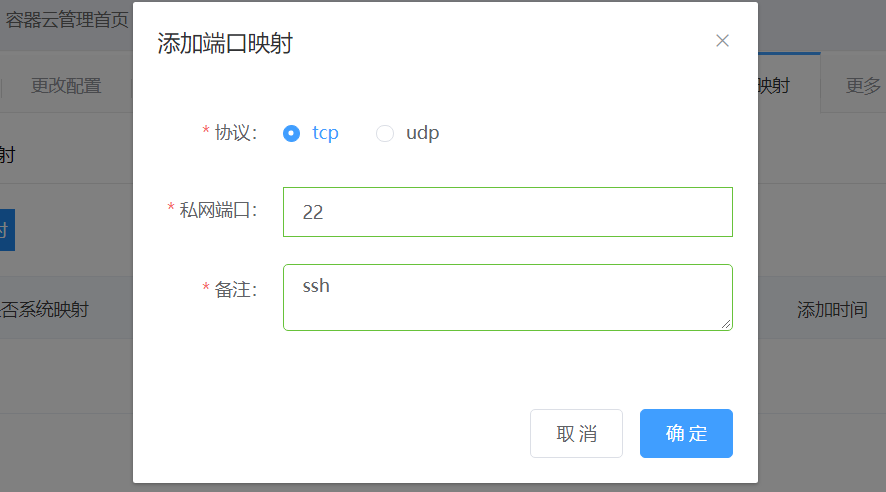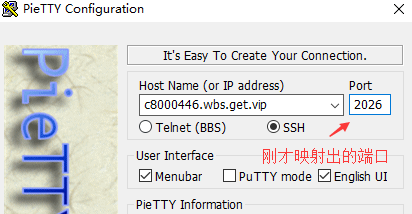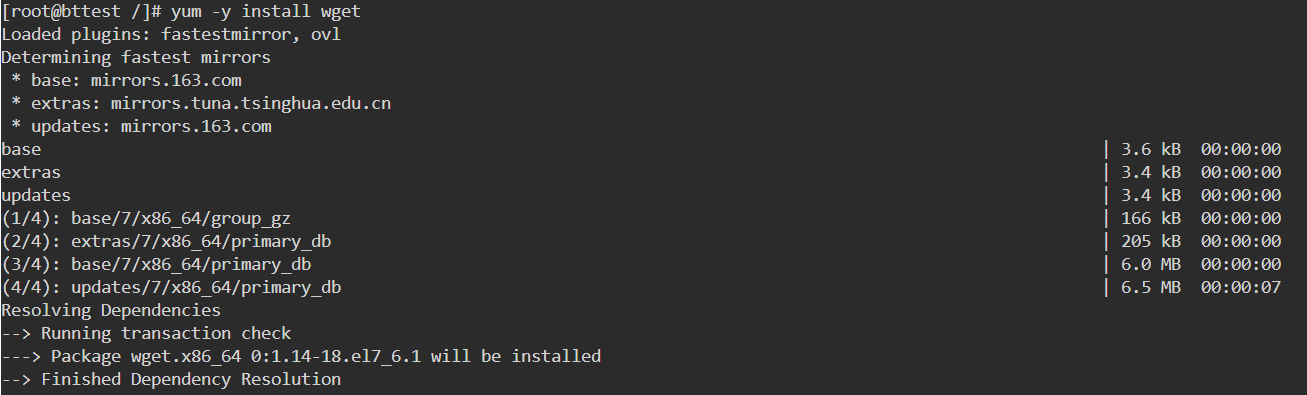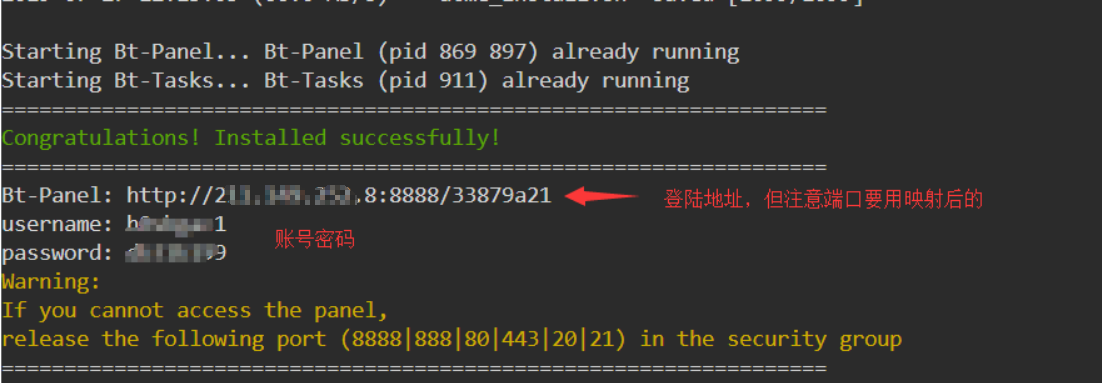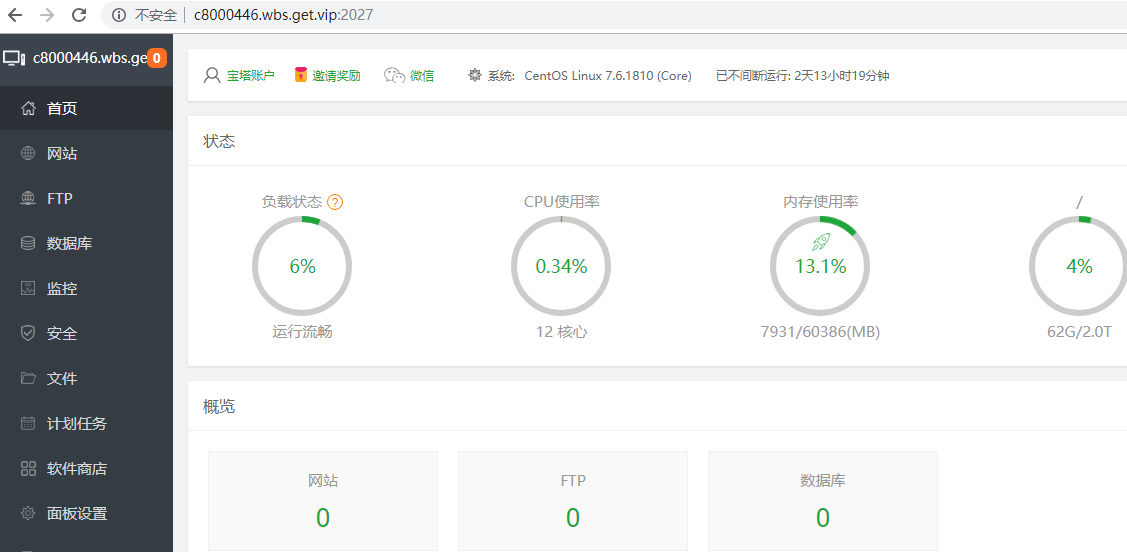容器云共享IP公网安装使用宝塔面板容器云购买页面:https://www.365.hk/paas/container/ 我司已经预装了含有宝塔面板的镜像(分apache和nginx版本),选择我司镜像就可以安装使用。本文主要是介绍共享ip公网自主安装宝塔面板。 一、选择镜像 镜像选择官方centos,选择centos7版本
二、映射端口 容器云开通成功以后,在容器云管理界面点击端口映射。要映射两个端口,22是ssh登陆端口,8888是宝塔面板默认端口。
添加以后会看到公网端口号,注意ssh登陆和宝塔登陆都要使用映射后的公网端口。
点击白名单按钮,在这里提交自己域名白名单,页面下方使用说明中会看到解析别名,域名解析到这个地址上,同时宝塔面板访问也要用这个地址加映射后的端口号。
用这个地址和刚才映射的端口进行ssh连接登陆。
三、安装 由于是原生态纯净系统,很多命令和依赖包都没有,登陆以后先输入yum -y install wget 安装wget
然后输入 wget -O bt_centos7.sh http://filedown.myhostadmin.net/bt/centos7.sh && sh bt_centos7.sh 安装宝塔
注意安装好以后不是用8888端口访问,而是用之前【白名单】这里看到的别名地址+映射后的端口访问。比如示例访问地址: http://c8000446.wbs.get.vip:2027/33879a21/ 再根据自己的需求安装环境吧。
|
||||
© 2025 365.hk 版权所有,保留所有权利